

Klient TeamSpeak dla systemu Linux moŇľna zainstalowańá na wiele r√≥Ňľnych sposob√≥w. Niekt√≥re dystrybucje systemu Linux majńÖ wstńôpnie skompilowane, moŇľliwe do zainstalowania pakiety binarne, podczas gdy inne nie. W tym artykule om√≥wimy r√≥Ňľne sposoby instalowania tego oprogramowania przez uŇľytkownik√≥w. Opr√≥cz wyjaŇõnienia, jak zainstalowańá klienta TeamSpeak w systemie Linux, dowiemy sińô r√≥wnieŇľ, jak poŇāńÖczyńá sińô z hostowanymi pokojami TeamSpeak.
Uwaga: Oprogramowanie TeamSpeak nie wymaga od uŇľytkownik√≥w hostowania ich serwera gŇāosowego. JeŇõli nie jesteŇõ zainteresowany hostingiem, o kt√≥rym mowa w naszym przewodniku, rozwaŇľ wypr√≥bowanie jednego z wielu dostńôpnych publicznie pokoi online
Postńôpuj zgodnie z instrukcjami poniŇľej, aby zapoznańá sińô z odpowiednińÖ dystrybucjńÖ Linuksa.
Ňöwietnym sposobem na zainstalowanie klienta TeamSpeak na systemie Ubuntu Linux jest wykonanie go za poŇõrednictwem PPA. Aby dodańá PPA do swojego systemu, otw√≥rz terminal i wprowadŇļ nastńôpujńÖcńÖ komendńô:
sudo add-apt-repository ppa: materieller / teamspeak3
Teraz, gdy PPA jest w Ubuntu, musisz zaktualizowańá Ňļr√≥dŇāa oprogramowania, aby nowy PPA byŇā wŇāńÖczony w wyb√≥r oprogramowania.
sudo apt update
Teraz, gdy Ňļr√≥dŇāa oprogramowania sńÖ aktualne, bńôdziesz m√≥gŇā zainstalowańá najnowszńÖ wersjńô klienta TeamSpeak 3 dla Ubuntu Linux . Pamińôtaj, Ňľe ten PPA obsŇāuguje tylko 16.04 - 17.10. UŇľytkownicy uŇľywajńÖcy Ubuntu 18.04 bńôdńÖ musieli poczekańá na aktualizacjńô PPA lub znaleŇļńá inny spos√≥b instalacji.
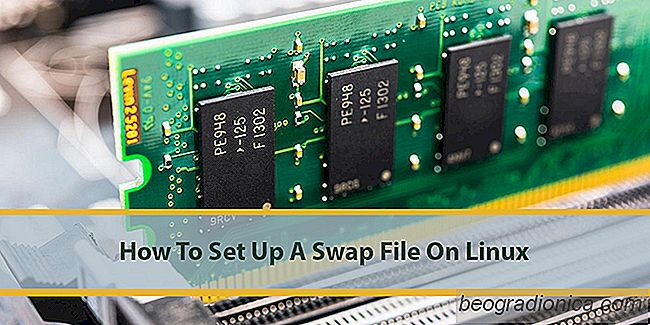
Jak skonfigurowańá plik wymiany w systemie Linux
Wymiana jest istotnńÖ czńôŇõcińÖ systemu Linux i sposobem zarzńÖdzania programami. Dzińôki temu uŇľytkownicy Linuksa mogńÖ zawiesińá RAM, a nawet przydzielińá dodatkowńÖ pamińôńá dla program√≥w, kt√≥re bńôdńÖ uŇľywane, gdy skoŇĄczy sińô fizyczna pamińôńá RAM. Wystarczy powiedzieńá, Ňľe kaŇľdy powinien uŇľywańá zamiany. W tradycyjnych dystrybucjach Linuksa wydzielona partycja jest tworzona specjalnie do uŇľycia swap.
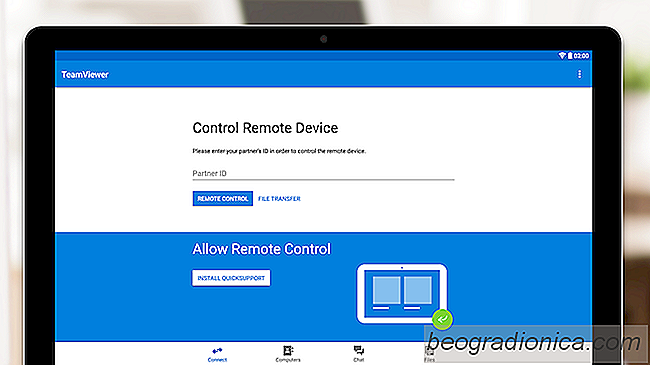
Jak zainstalowańá i uŇľywańá TeamViewer na Linux
Naprawdńô szybkim sposobem zdalnego poŇāńÖczenia sińô z komputerem z systemem Linux bez problemu jest Teamviewer. To popularne narzńôdzie wŇõr√≥d specjalist√≥w IT. Pod wzglńôdem oprogramowania trudno go pokonańá. ZwŇāaszcza, Ňľe ‚Äč‚Äčnarzńôdzie oferuje nie tylko szybki i Ňāatwy spos√≥b zdalnego dostńôpu do komputer√≥w, ale takŇľe uŇāatwia rozmowńô z osobńÖ na drugim koŇĄcu, wsp√≥Ňādzielenie plik√≥w tam iz powrotem, a nawet zapisywanie poŇāńÖczeŇĄ z komputera na p√≥Ňļniej.